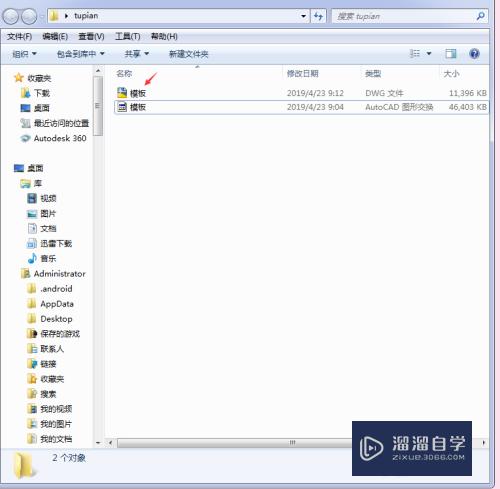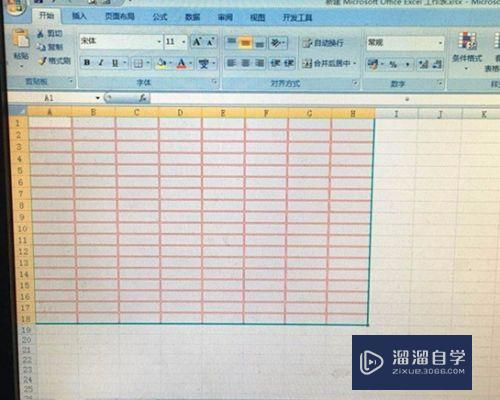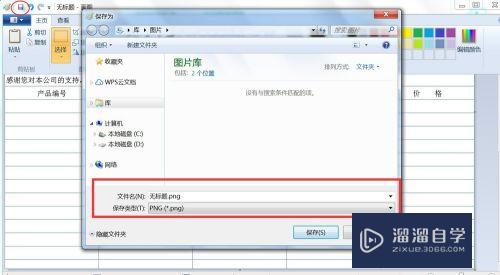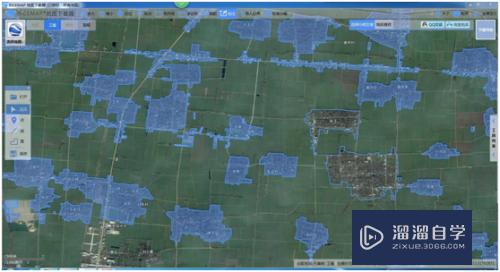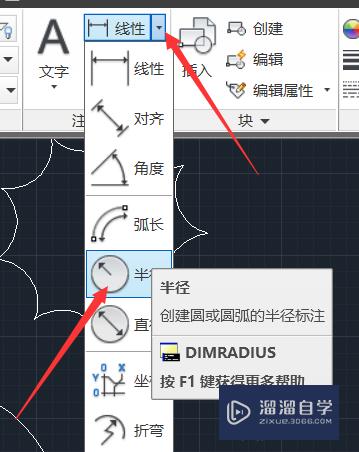CAD中位置约束怎么用(cad中位置约束怎么用不了了)优质
约束是CAD中新手和高手的一条分界线。其中约束又分为尺寸约束和位置约束。随着我们学习CAD的深入。制作的图形复杂起来。这个功能使用的频率就会更高。所以快来掌握CAD中位置约束怎么用的吧!
想了解更多的“CAD”相关内容吗?点击这里免费学习CAD课程>>

工具/软件
硬件型号:华硕(ASUS)S500
系统版本:Windows7
所需软件:CAD2010
方法/步骤
第1步
打开CAD。调出“参数央虚化”选项卡。选项卡左侧就是约束操作区。然后画出如下图所示案例图。
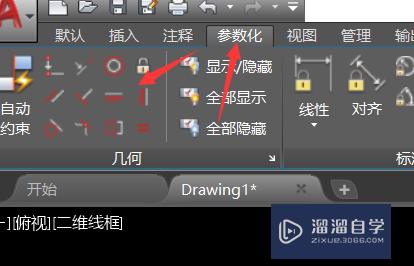
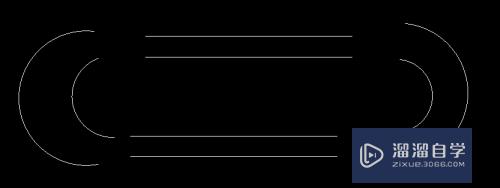
第2步
固定约束:点击固定约束按钮。在一条直线上面选两个点。这条直线就固定下来了。
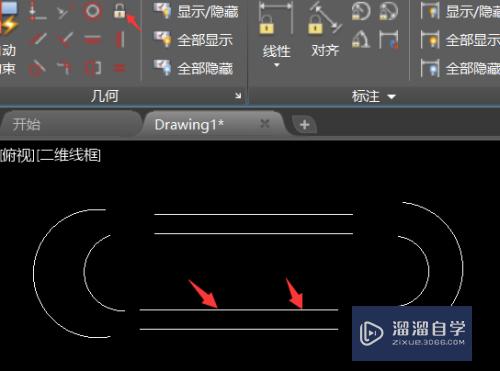
第3步
重合约束:点击重合约束按钮。之后选择要重合的两个端点。两线线就连在一起了。

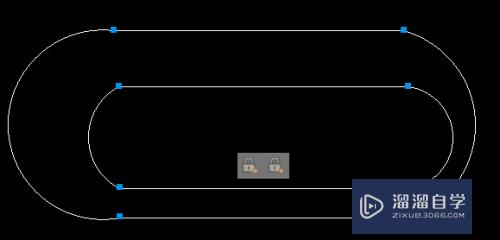
第4步
相切约束:点击相切约束按钮。之后分别点击圆弧边温和直线。之后两个部分块泉国就自动调整为相切。
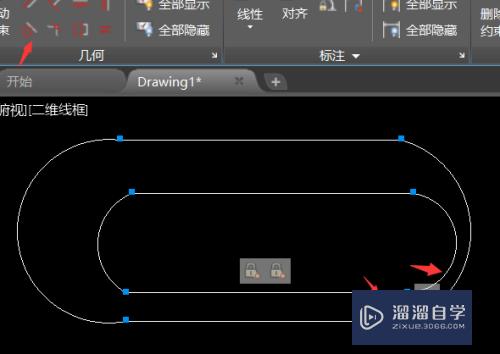
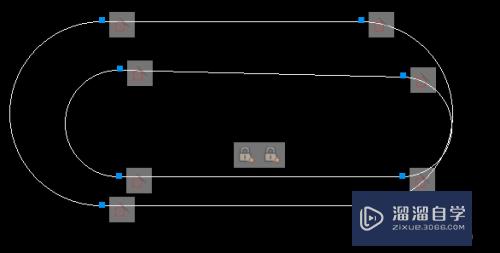
第5步
同心约束:点击同心约束按钮。之后点击两个圆弧。两个圆弧就变为同心。

第6步
相等约束:点击相等约束按钮。之后点击两个线段就会有同样的长度。两个圆弧就会有同样的半径。
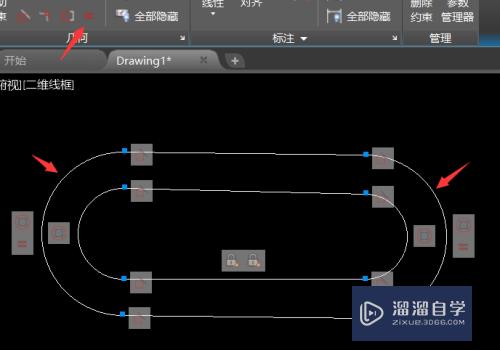
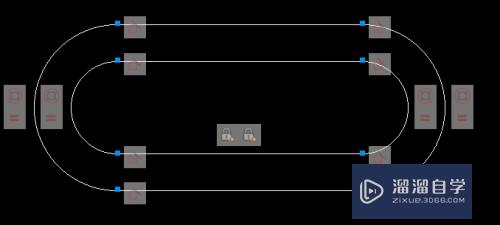
以上关于“CAD中位置约束怎么用(cad中位置约束怎么用不了了)”的内容小渲今天就介绍到这里。希望这篇文章能够帮助到小伙伴们解决问题。如果觉得教程不详细的话。可以在本站搜索相关的教程学习哦!
更多精选教程文章推荐
以上是由资深渲染大师 小渲 整理编辑的,如果觉得对你有帮助,可以收藏或分享给身边的人
本文标题:CAD中位置约束怎么用(cad中位置约束怎么用不了了)
本文地址:http://www.hszkedu.com/71589.html ,转载请注明来源:云渲染教程网
友情提示:本站内容均为网友发布,并不代表本站立场,如果本站的信息无意侵犯了您的版权,请联系我们及时处理,分享目的仅供大家学习与参考,不代表云渲染农场的立场!
本文地址:http://www.hszkedu.com/71589.html ,转载请注明来源:云渲染教程网
友情提示:本站内容均为网友发布,并不代表本站立场,如果本站的信息无意侵犯了您的版权,请联系我们及时处理,分享目的仅供大家学习与参考,不代表云渲染农场的立场!